# 这是在开始帮孩子们讲scratch时,我要准备的课上的内容。
孩子们,欢迎来到编程课,对于编程,很多人会问,“我长大了要当CEO/科学家/明星,学编程干什么?编程不是程序员的工作吗?”作为一名毕业于计算机系的图书馆员,我可以很负责任的告诉你,学习编程不是一个职业,而是一种训练,如同学外语,练网球,它最大的好处是,可以对人的思维方式进行训练,培养思维完整性和逻辑性,从而对看问题和处理问题的方式有所影响,打破思维定式,激发想象力。
scratch是由麻省理工学院研究开发的一款图形化语言编程软件,它的优点在于它的多变性,可以简单有趣,让4-7岁的孩子就能来“玩”,也可以宏大壮观,使用复杂的逻辑完成一个项目。Scratch软件给儿童提供了尽可能方便的工具:积木化的程序及大量的角色、舞台、声音等素材,让他们充分发挥自己的想象力进行创作。这可以大大提高学习积极性,锻炼抽象思维能力和创造力。
在编程过程中轻松理解逻辑运算、条件、循环、事件等概念,锻炼逻辑思想,在完成编程的过程中体会思维运转的多向性,拓展思考、解决问题的方向。同时培养信息能力,管理、创造、选取不同种类包括文本、图片、动画以及各种音频、视频资料等文件。 Scratch 鼓励创造性思维,要求学生不断寻找新方法去处理各种预设难题,而不是仅仅教给他们如何解决既定问题,思维动起来,想象力和创造力就会闪现火花。
当然,编制一个程序,也是对耐心(排查程序最锻炼耐心),和团队合作能力的一个考验。好,现在就让我们开始第一节课的学习吧。
一、程序的下载
首先,我们先来把scratch下载下来:
程序下载:https://scratch.mit.edu/
https://scratch.mit.edu/download/scratch2
目前有桌面软件和离线编辑器两种方式可以选择,我们为了教学方便,现在先选择目前已经很稳定的版本,即离线编辑器2.0,注意下载时也要把Adobe Air也下载下来,这是2.0必须的系统基础。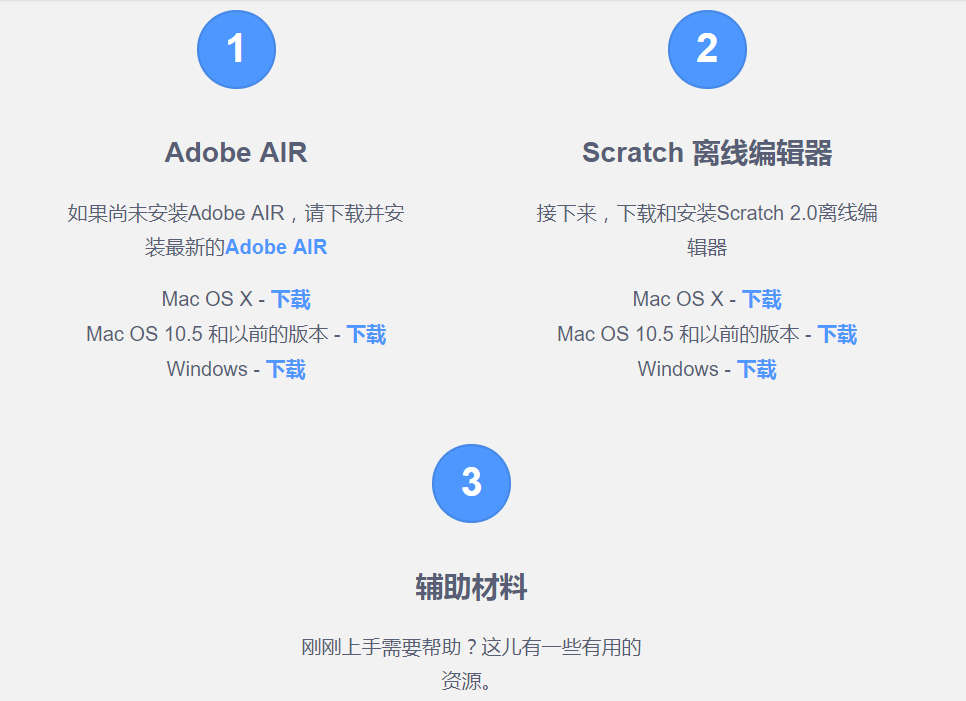
辅助材料中也有《初学者指南》《入门项目》《Scratch卡片》三个资源,可以下载来看看,对于了解这个程序的运行方式,基础入门都有好处。
二、安装和基本设置
安装scratch2.0离线编辑器时,需要先安装Adobe Air,双击安装文件,点击若干“下一步”完成安装即可,然
后在双击scratch2.0安装文件,“下一步”直到安装完成:
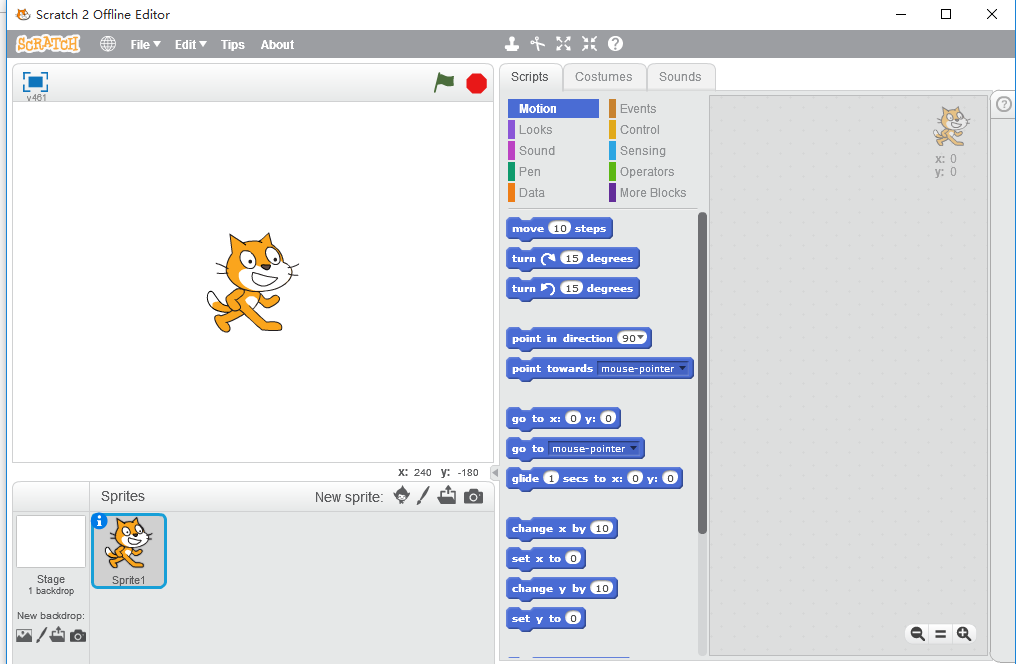
设置主要有两方面,设置语言和字体:
设置语言:点击左上角的小地球,选择“中文”。
设置字体:按住“shift”,点击左上角的小地球,选择“set font size”选取合适的字体大小
三、开始你的第一个scratch程序
在scratch编辑器中我们可以看到,这是一个模块化的编辑模式,就像我们平常搭积木一样,把模块的各个部分连接起来,就可以达到想要的效果,现在,我们以编程界著名的“hello world!”为例,开始你的第一个程序吧:
文件->新建文件,在这个界面中,我们看到了一只猫,我们在“选取角色”这个按钮去角色库,选取一个角色,还可以使用背景库更改背景,点击这个笔一样的图标,也可以自己绘制。今天我们使用这只猫,它就是我们的主角,我给它起了个名字,叫“S”,它想和你打个招呼,告诉你它在你的电脑中诞生了,想要对这个世界说“hello”,该怎么做呢?
我们点击事件 -> 当程序开始,选取模块外观 -> 说,文字改为“hello world!”,点击绿色的小旗子,运行程序:

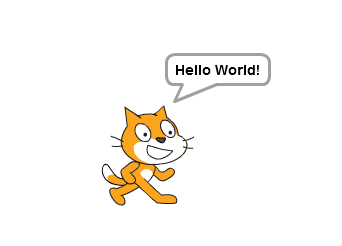
以后,我们还会慢慢的进行其他模块的讲解,最终熟悉所有模块的使用。
课后作业:
1,在自己的电脑上,安装并设置好scratch,2.0或3.0的版本都可以。
2,选取一个背景,一个角色,让这个角色在舞台上做一个自我介绍。